装机高手教你怎样用U盘安装系统之家 ghost xp系统
发布时间:2020-11-22 文章来源:xp下载站 浏览:
|
系统软件是指控制和协调计算机及外部设备,支持应用软件开发和运行的系统,是无需用户干预的各种程序的集合,主要功能是调度,监控和维护计算机系统;负责管理计算机系统中各种独立的硬件,使得它们可以协调工作。系统软件使得计算机使用者和其他软件将计算机当作一个整体而不需要顾及到底层每个硬件是如何工作的。 事实上,只要你懂得了深度技术32位win7旗舰版和雨林木风64位win10装机版重装教程的话,你就可以举一反三,懂得U盘安装系统之家ghost xp纯净版了。不过不懂也没有关系,下面有详细的教程。 U盘安装雨林木风装机版的好处不用多说,相信你们平时也感受到了U盘重装深度技术ghost xp旗舰版携带方便,安全性高的优势了,所以今天就来学习U盘安装ghost xp教程。 U盘安装系统之家ghost xp纯净版前提工作: 1、一个制作好的U盘启动盘 2、在官方网站(http://www.windowszj.com/xp/zj/)下载系统之家ghost xp纯净版iso镜像文件,并存放到4GB的U盘工具中。(U盘内的数据要提前备份,如果你要安装深度技术windows8旗舰版或者雨林木风windows10装机版的话,在站内下载好相关系统iso镜像文件即可) 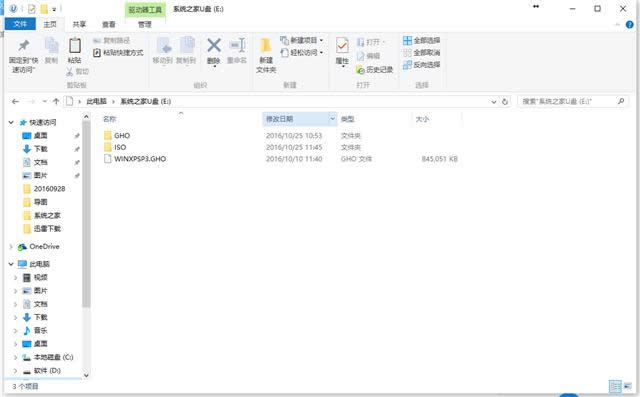 U盘安装系统之家图解详情(1) U盘重装系统之家xpghost 纯净版教程: 1、将我们制作好的U盘启动盘插入计算机接口处,之后重新启动电脑。并且在开始画面时按下启动快捷键进入系统之家U盘主菜单界面。选择【01】运行 系统之家 WinPEx64正式版(支持UEFI等主板),回车。(注意:请对应好你的电脑型号) 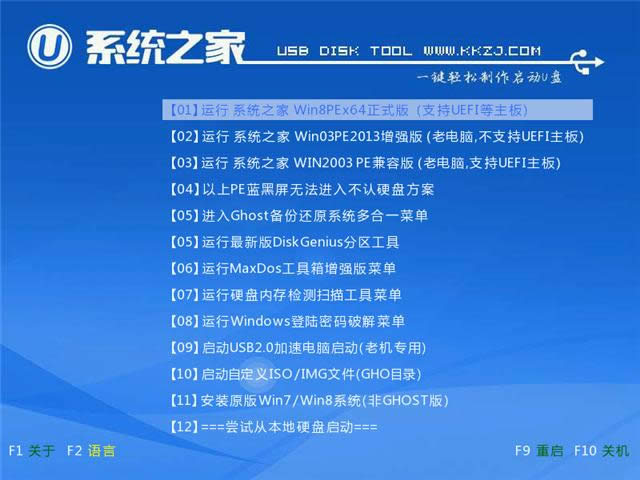 U盘安装系统之家图解详情(2) 2、之后回车,我们就进入PE系统了。桌面有一个pe一键装机工具。运行,然后打开的是还原工具的页面,我们选择系统之家ghost xp纯净版iso镜像文件,当然此时,如果你下载的是深度技术32位win8旗舰版或者是雨林木风64位win10装机版的话,也就相应选择iso镜像文件。 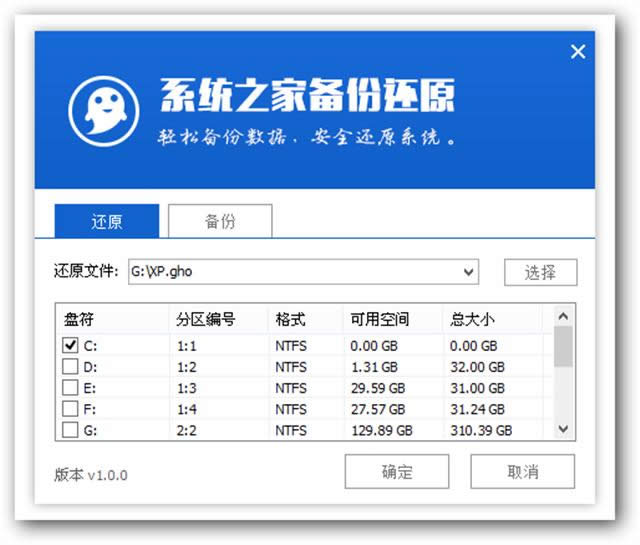 U盘安装系统之家图解详情(3) 3、我们在选择好iso系统镜像文件之后,这里会弹出一个温馨提示的窗口,就是询问你是否要确定还原,不过在此之前,一定要确定好C盘数据已经转移或者备份了。再次点击确定。 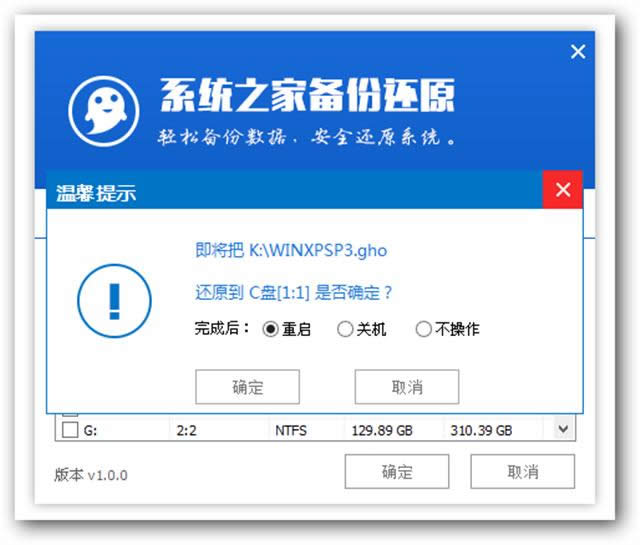 U盘安装系统之家图解详情(4) 4、接着,系统之家iso镜像文件就开始备份还原了。我们需要做的就是等待,等待ghost xp纯净版系统镜像释放完成,接着电脑会自动重启。 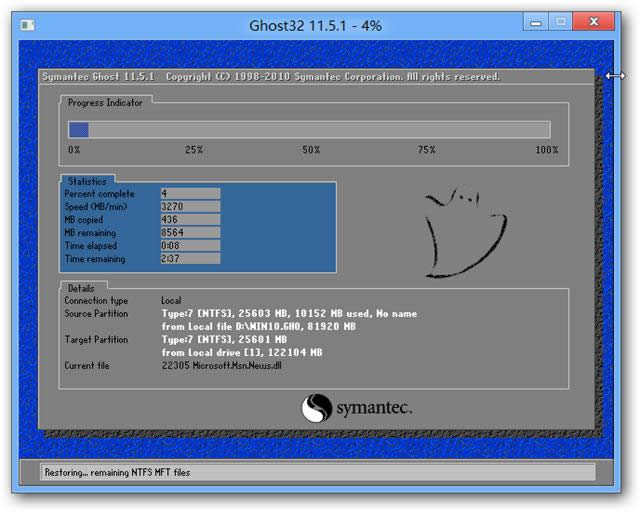 U盘安装系统之家图解详情(5) 5、这里截去了部分U盘重装系统之家ghost xp的图片给大家。如果之前选择的是深度技术win8 32位旗舰版系统,雨林木风win10 64装机版系统,出现的就是深度技术或者雨林木风ghost系统画面了。 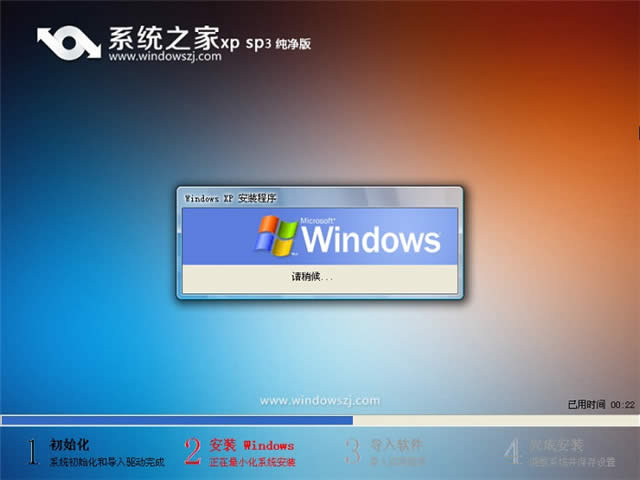 U盘安装系统之家图解详情(6) 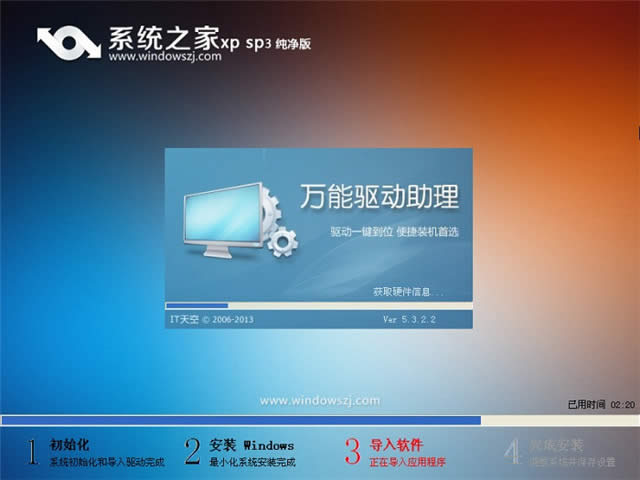 U盘安装系统之家图解详情(7) 6、U盘安装ghost xp纯净版的过程有好几次开机重启,中间的功夫,你可以去做任意你想做的事情,等待系统重装完成即可。 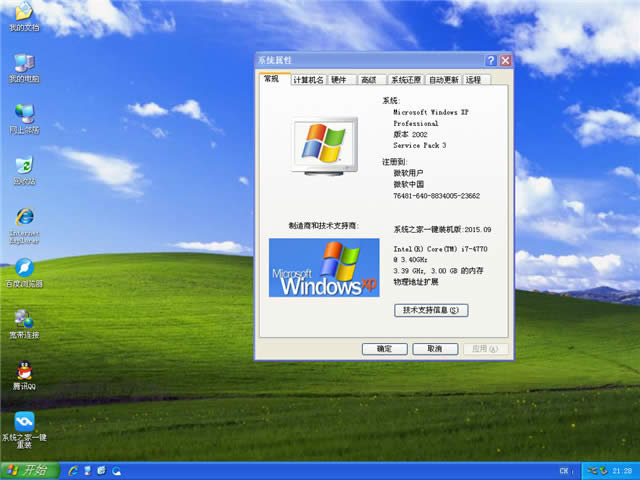 U盘安装系统之家图解详情(8) 系统软件一般是在计算机系统购买时随机携带的,也可以根据需要另行安装。 |

